在侧边导航栏点击 Visualize 开始视化您的数据。
Visualize 工具能让您通过多种方式浏览您的数据。例如:我们使用饼图这个重要的可视化控件来查看银行账户样本数据中的账户余额。点击屏幕中间的 Create a visualization 蓝色按钮开始。
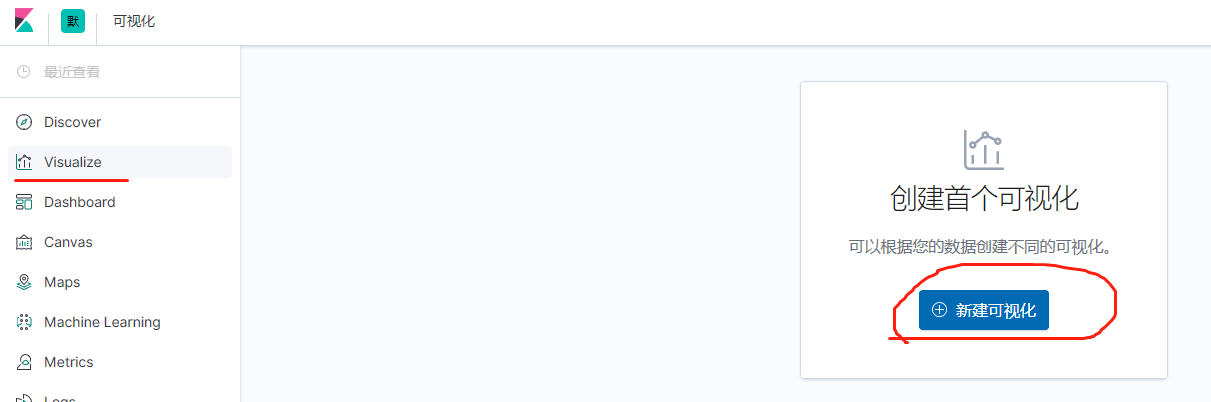
有很多种可视化控件可供选择。我们点击其中一个名为 Pie 的。

您可以为已保存的搜索建立可视化效果,或者输入新的搜索条件。使用后者时,首先需要选择一个索引模式来指定搜索哪些索引。我们希望搜索账户数据,所以选择 ba* 这个索引模式。

默认搜索匹配所有的文档。初始饼图没有分区:
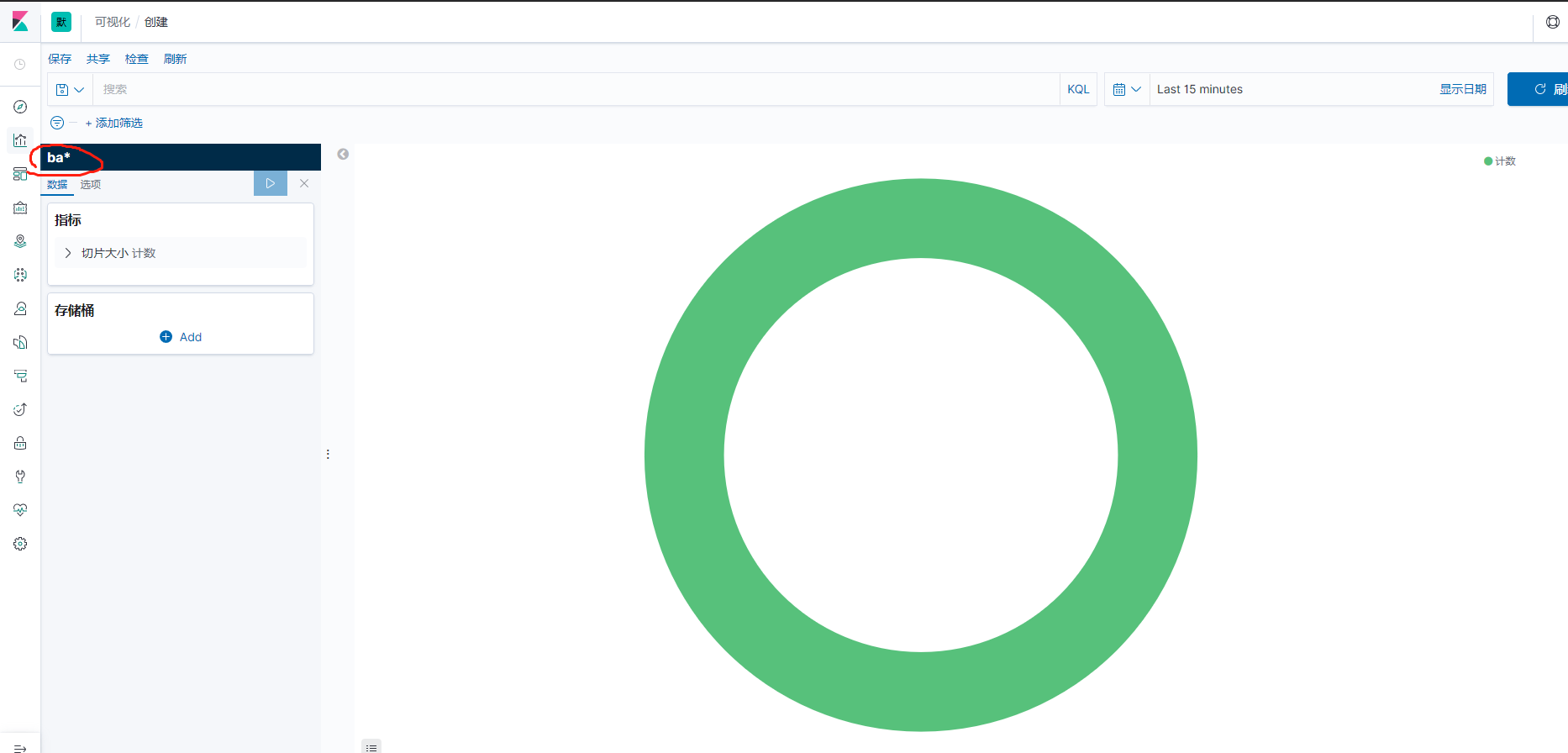
您可以使用 Elasticsearch 桶聚合 指定图表中显示哪些信息。桶聚合简单的把符合您搜索条件的文档分成不同类别,又叫做 buckets 。例如:包含每个账户的余额数据。通过使用桶聚合,您可以建立多个账户余额区间并找到每个区间内包含多少账户。
定义每个区间桶:
选择饼图后显示的是圆环图,需要在饼图设置中关闭圆环图才会显示饼图
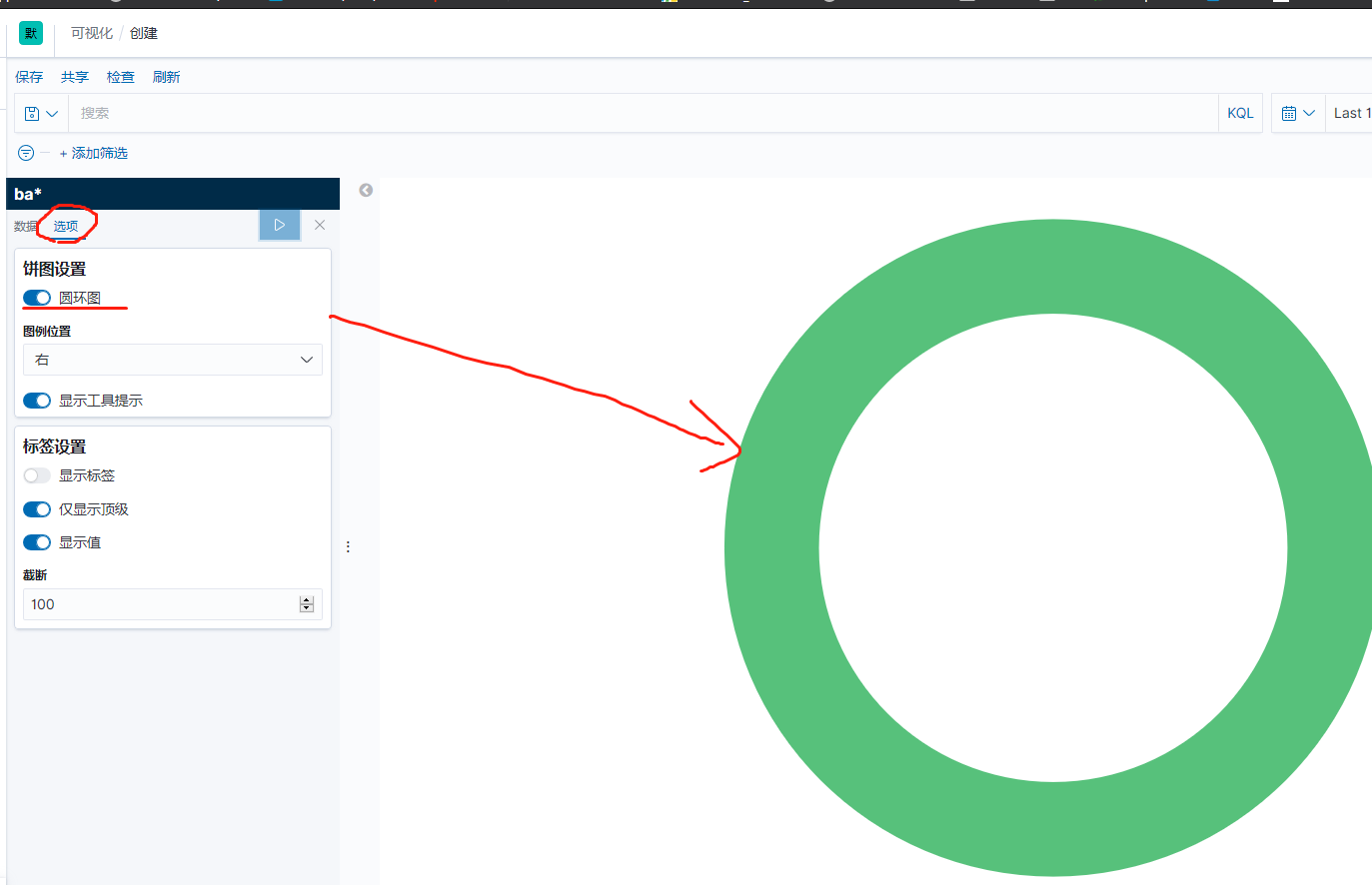
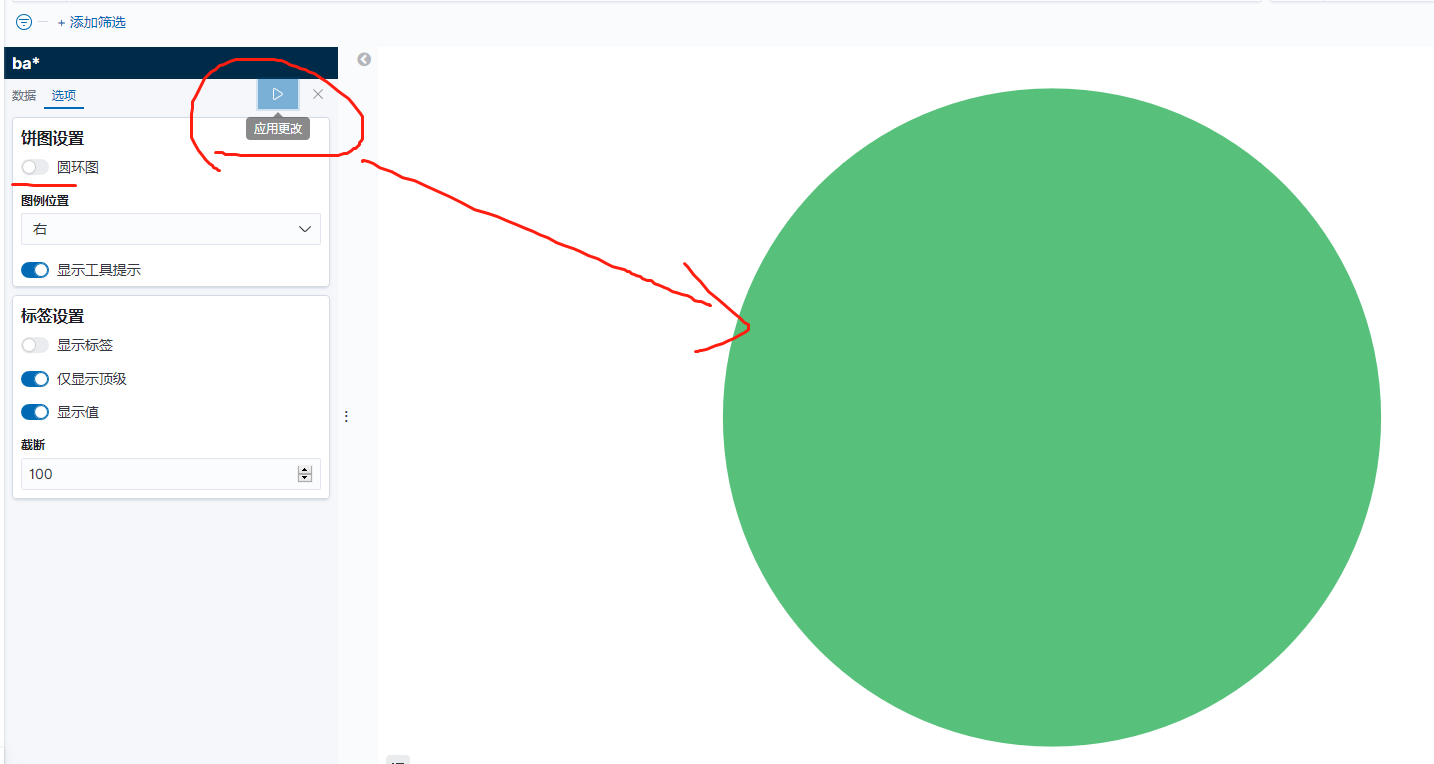
1.点击 Split Slices 桶类别。

2.从 Aggregation 列表中选择 Range 。
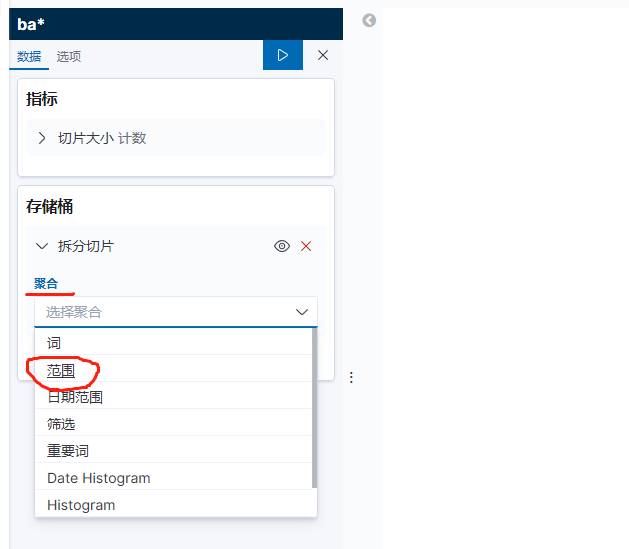
3.从 Field 列表中选择 balance 字段。

4.点击四次 Add Range 把区间总数增加到6个。
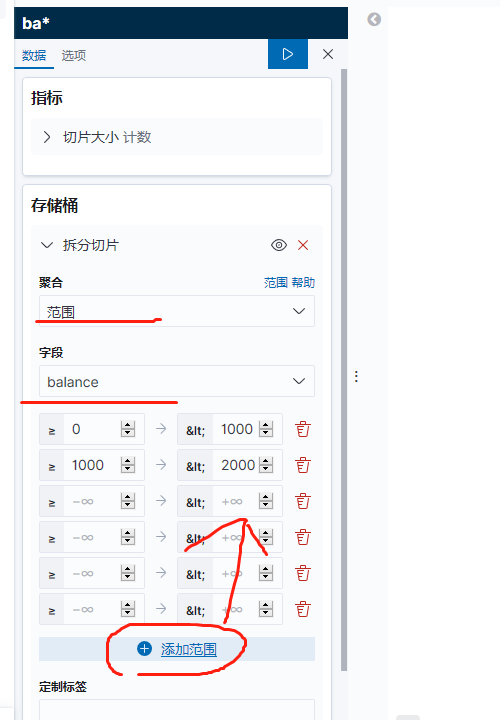
5.定义以下区间:
0 999
1000 2999
3000 6999
7000 14999
15000 30999
31000 50000

6.点击 Apply changes apply changes button 更新图表。
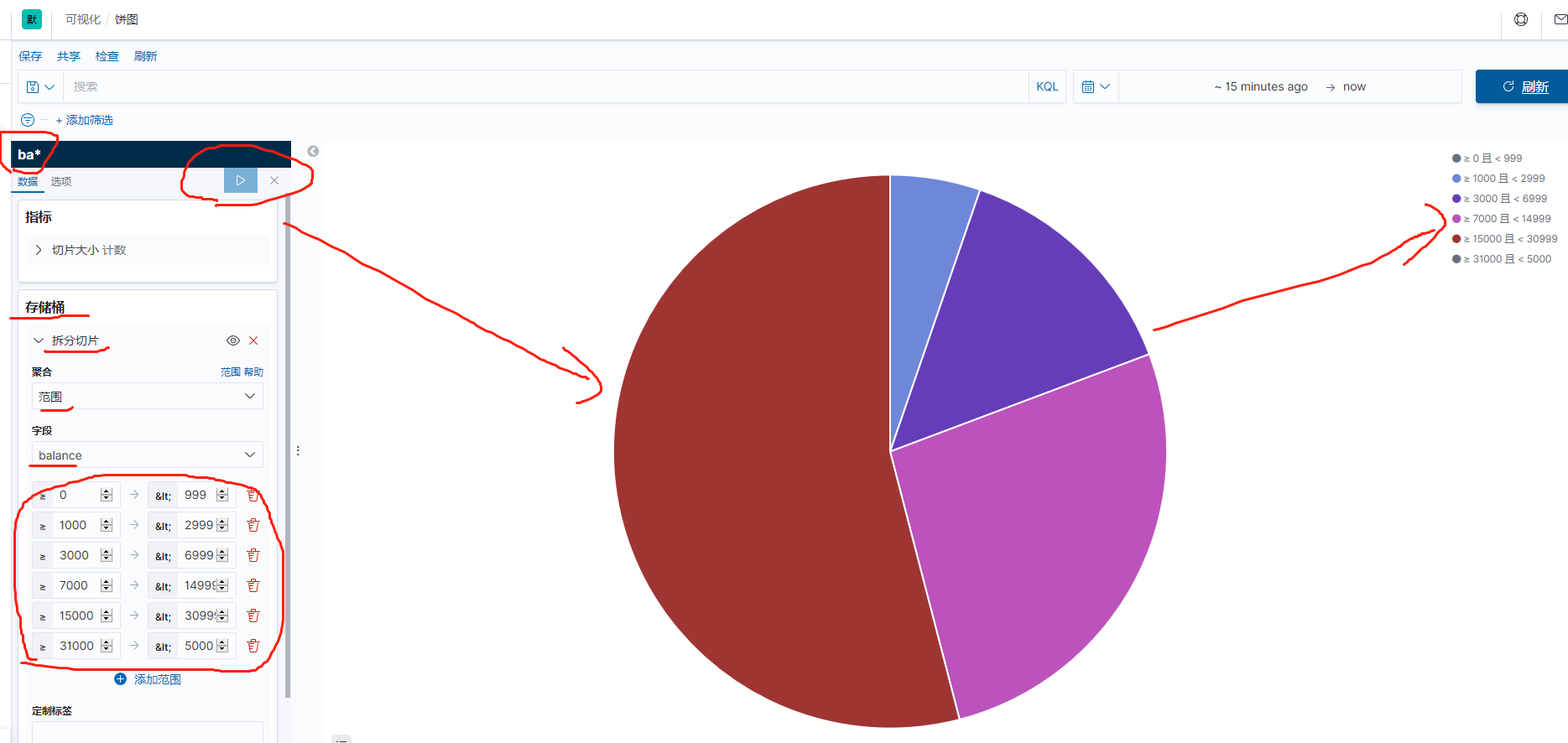
让我们看以下数据的另一方面:账户拥有者的年龄。通过添加另一个桶聚合,您可以看到每个余额区间的账户拥有者的年龄:
1.点击桶列表中的 Add sub-buckets 。
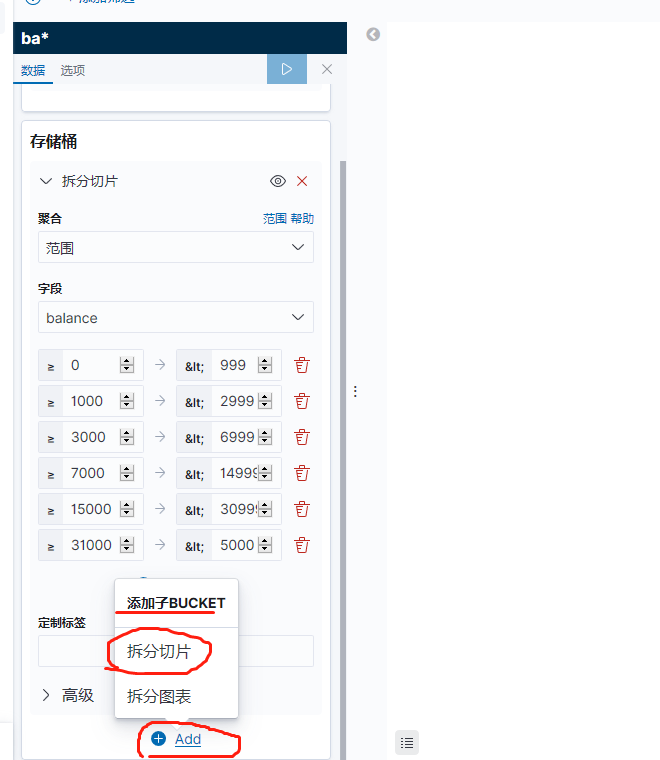
2.点击桶类型列表中的 Split Slices 。

3.在聚合列表中选择 Terms 。
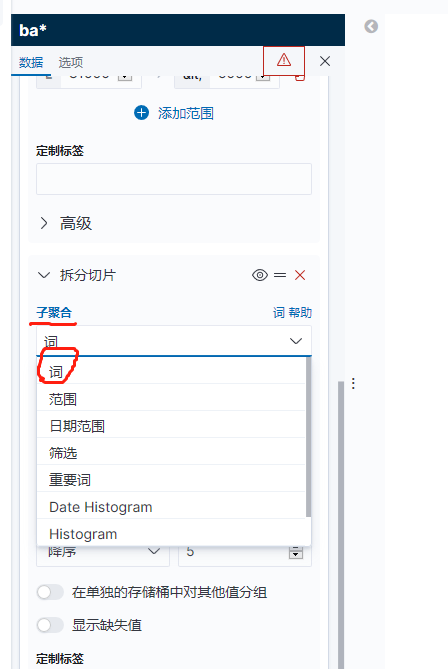
4.在字段列表中选择 age 。

5.点击 Apply changes apply changes button。
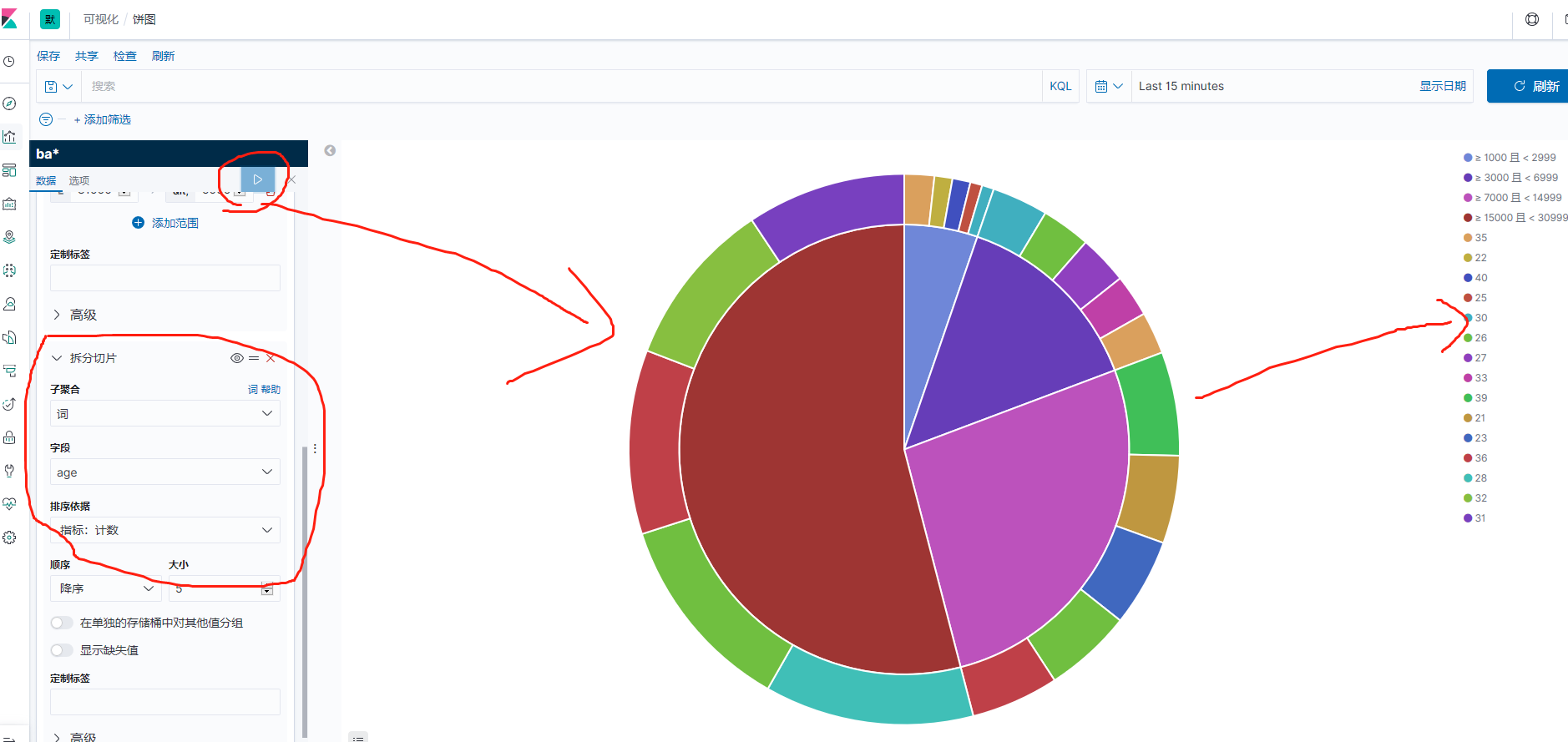
现在您可以看到根据账户持有者的年龄划分的环形结构显示在余额区间外侧。
点击 Save 然后输入名称 Pie Example 来保存这个图表供以后使用。

下一步,我们来看一下莎士比亚数据集中的数据。让我们找出每部剧中的台词数,然后通过柱状图来显示这些数据:
1.点击 New 然后选择 Vertical bar chart 。

2.选择 shakes* 索引模式。因为目前并没有定义任何桶,您将会看到唯一的一个柱形,它代表着匹配默认通配请求的所有文档数。
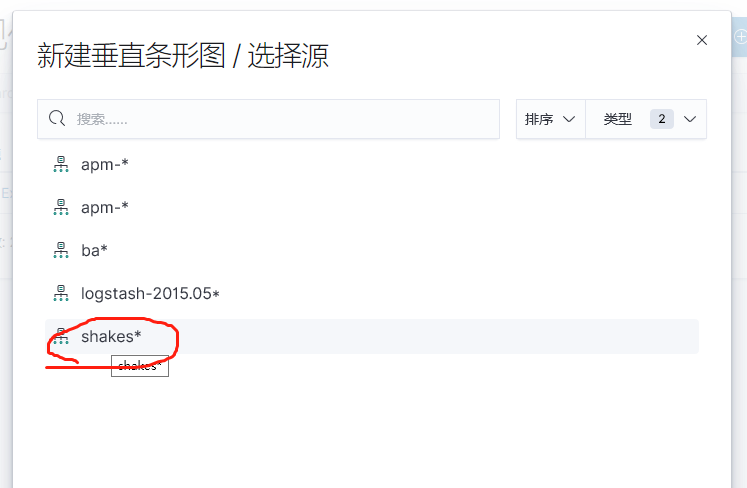
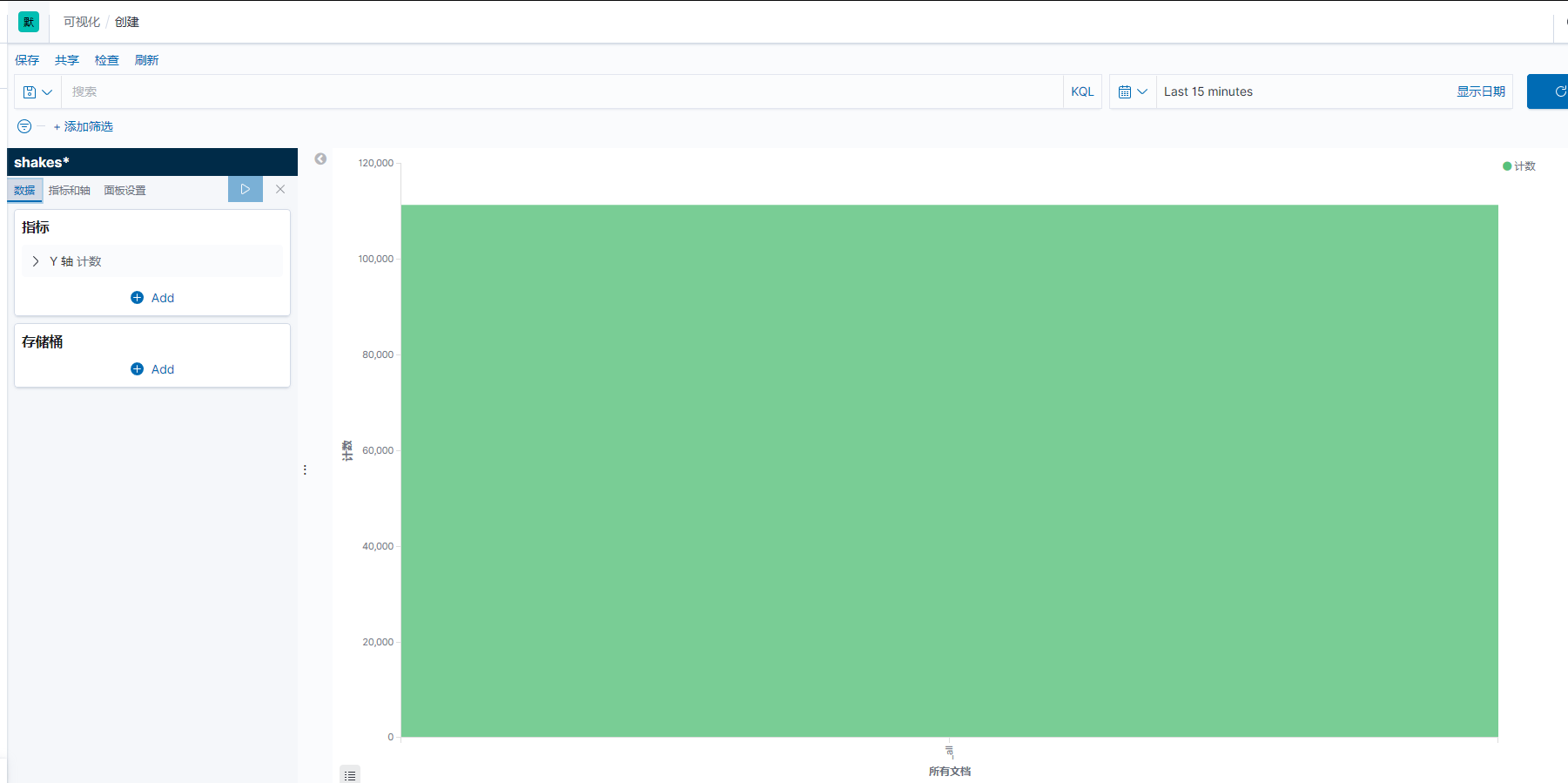
3.为了在y轴上显示每部剧里面的台词数,您需要通过 指标聚合 配置y轴。指标聚合以搜索结果中提取出来的值为基础计算出相应的指标。为了得到每部剧中的台词数,选择 Unique Count 聚合然后从字段列表中选择 speaker 。您也可以给这个轴加上标签,例如 Speaking Parts 。
因为导入的索引字段类型需要做调整,接下里的操作暂无法进行